Je bent op Cam4 een nieuwe, online persoonlijkheid, en dat heeft natuurlijk zo zijn gevolgen. Zo kan je er voor zorgen dat je je foto’s goed beschermt met een watermerk, om duidelijk aan te geven dat ze van jou zijn.
Naast Watermerken kan je ook je Locatie geheim houden, om een veilige afstand tot je fans te bewaren. Zo blijft je Cam4 beleving als Performer leuk en veilig!
Voeg een Watermerk toe
Met een Watermerk op je Foto’s geef je duidelijk aan dat deze van jou zijn, en van niemand anders. Het recht om de Foto’s te verspreiden ligt dan ook alleen bij jou! Een Foto met een Watermerk is erg lastig te verspreiden, omdat andere Websites deze niet accepteren vanwege het Copyright dat je er op hebt gezet. Vind je je Foto’s wel ergens anders terug, mail dan e Webmaster en ze worden vaak direct verwijderd ! Zorg er dus voor dat je op al je Foto’s en Video’s een Watermerk plaatst…Hoe je dat doet, leg ik nu uit !
Camtwist
Werkt in Safari en Chrome (Chrome wordt niet aangeraden)
Volg de stappen bovenaan het programma, kies een camera en een special effect. De optie om een Watermerk toe te voegen heet simpelweg ‘Text’.
Je moet dit programma eerst opstarten, voordat je je Browser start.
Heb je je effecten ingesteld? Open dan je Browser en ga naar Cam4.
Begin met Uitzenden – als je het watermerk niet ziet, ga dan naar je Flash instellingen en kies Camtwist als de bron.
Om deze instellingen te vinden klik met je rechtermuisknop op het Uitzendscherm, en klik je op Instellingen / Settings.
Kies hier voor CamTwist.
Voila! Je hebt nu een Watermerk in beeld, en je Uitzending is helemaal veilig.
Dat was het voor deze les!
Blijf up-to-date met veel meer performer tips door mij toevoegen als een vriend op Cam4 en me te volgen op Twitter @nikki_night
Uw Nederlandse coach
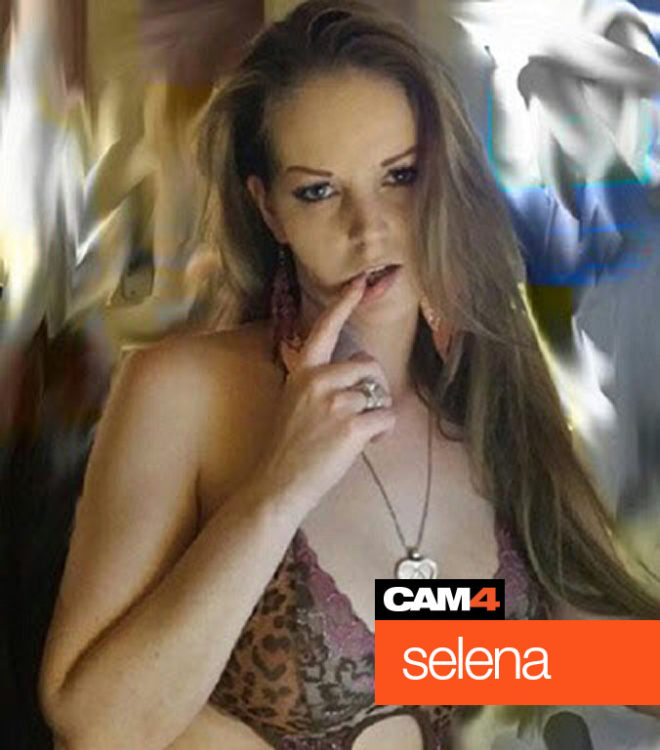 |
Coaching Profiel: E-mail: |
Happy Camming!
Liefs, Nikki